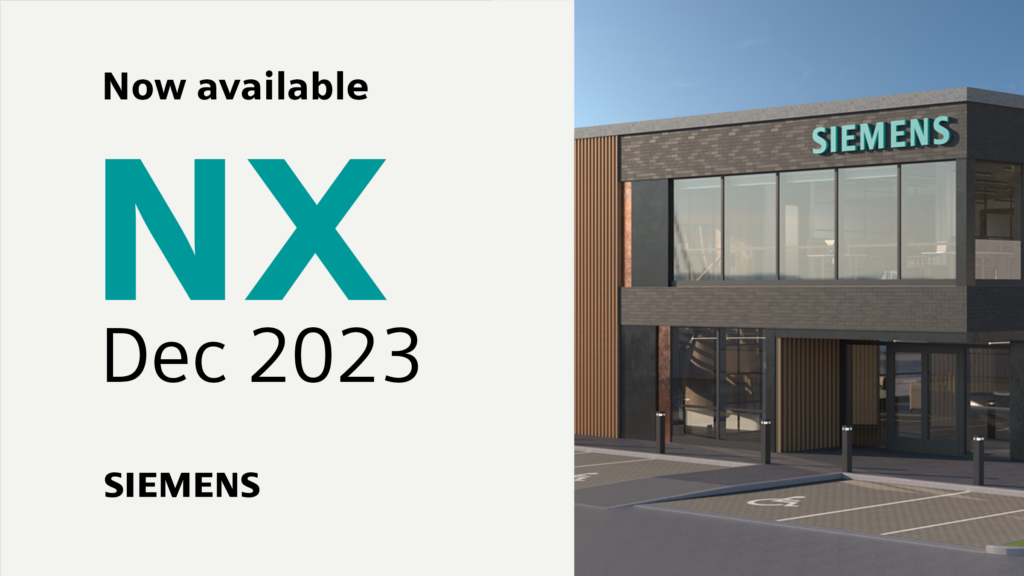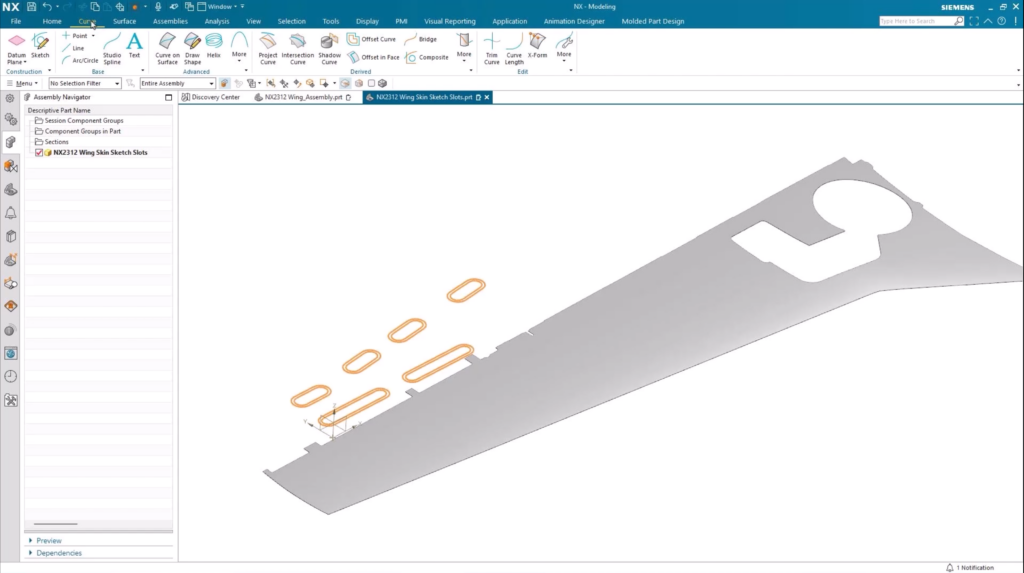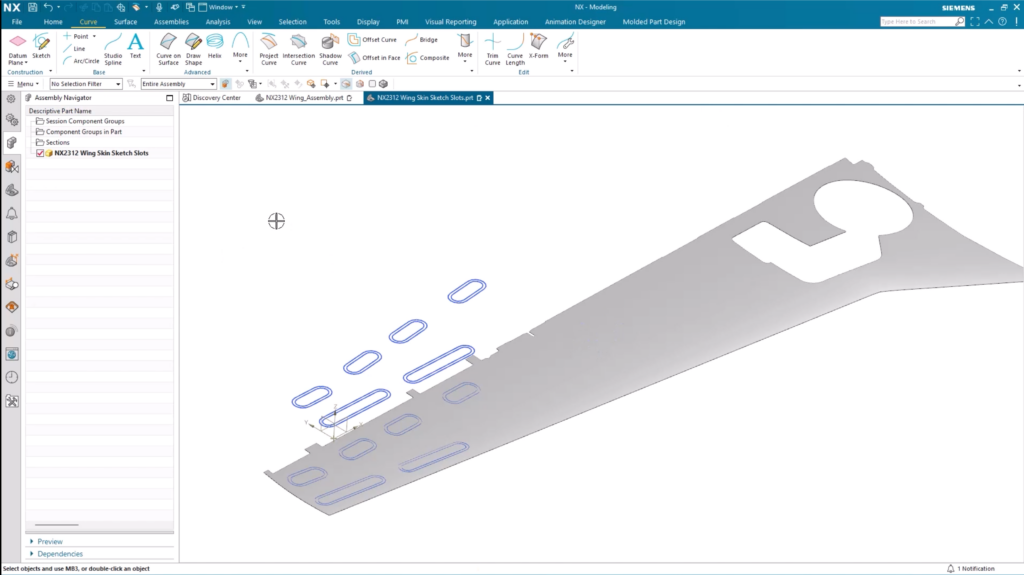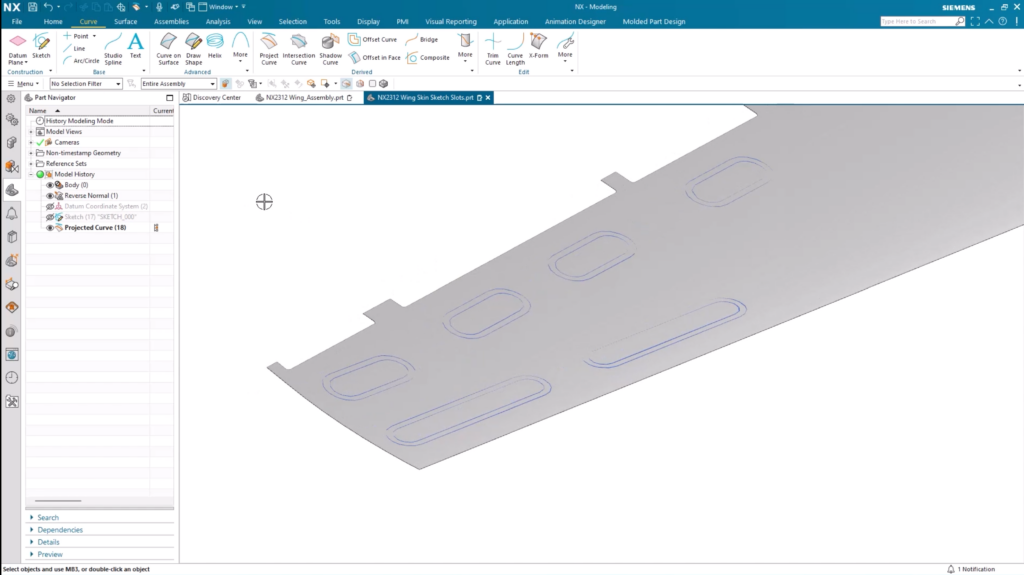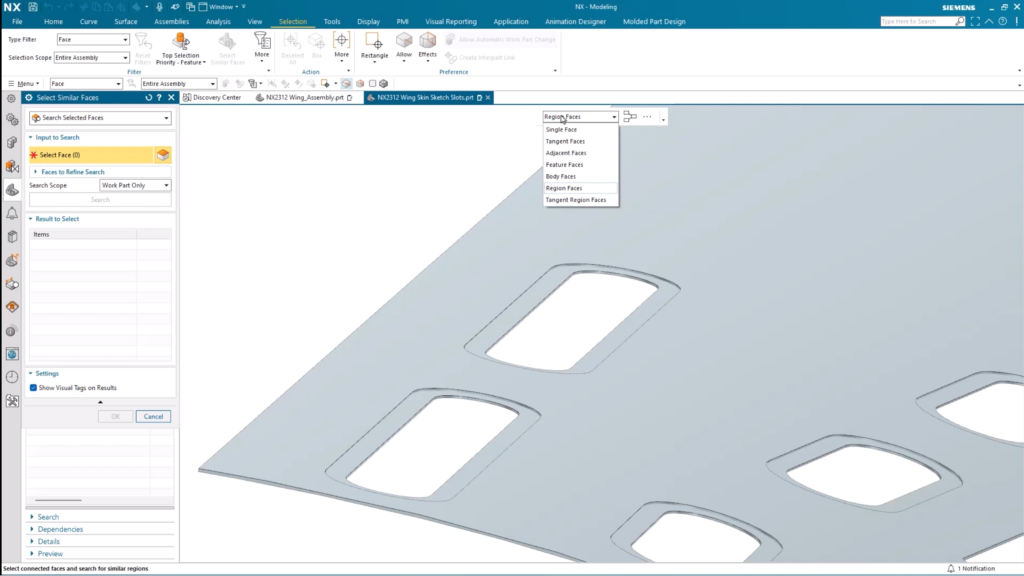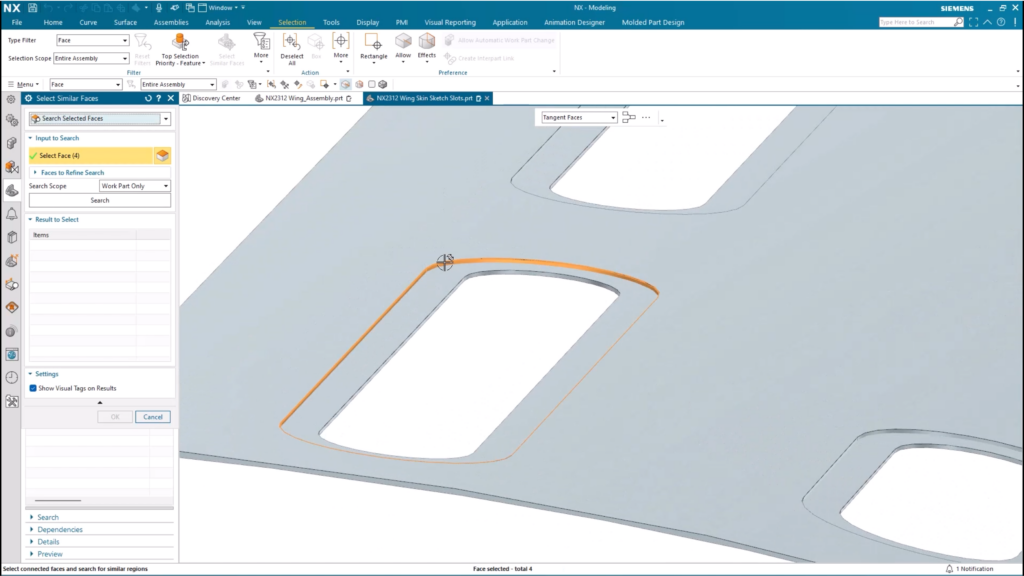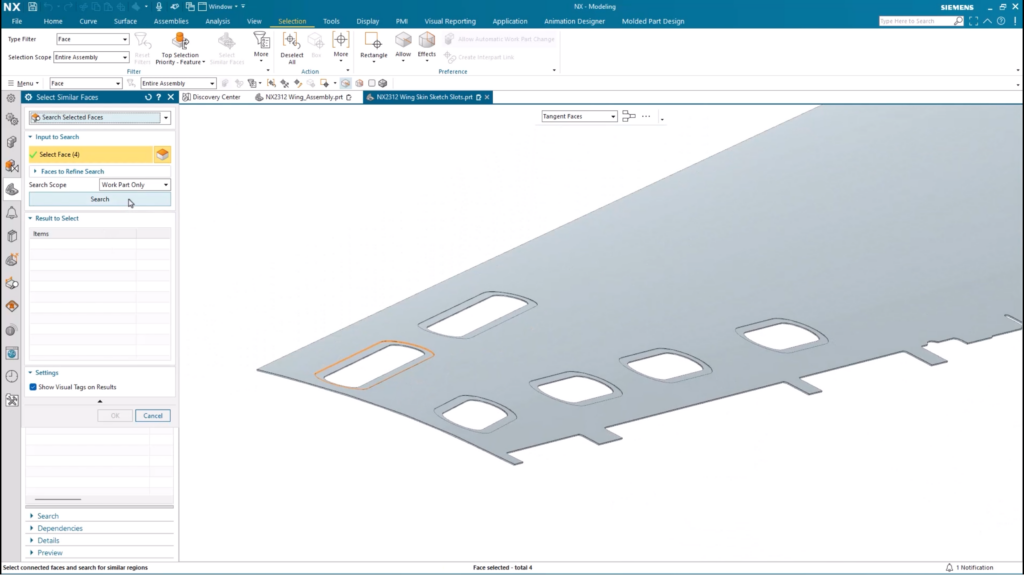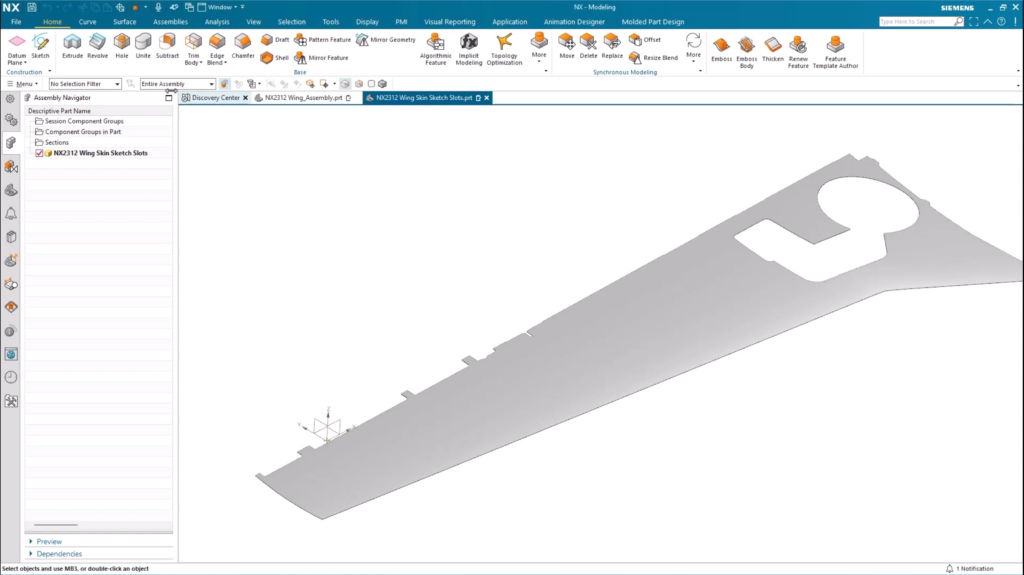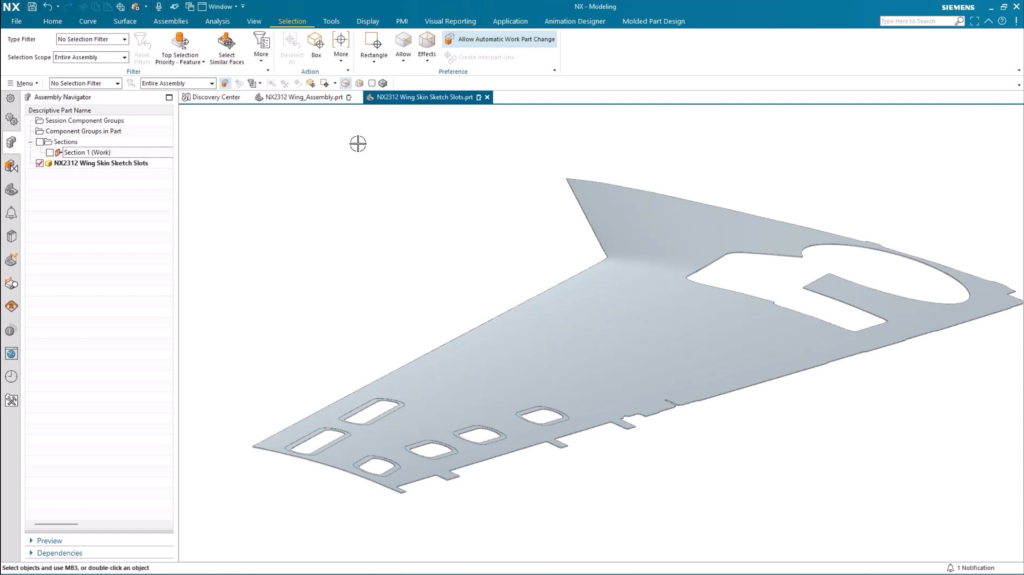Join the forum for Designers!
Your expertise is vital to the community. Join us and contribute your knowledge!
Join the Forum NowShare, learn and grow with the best professionals in the industry.
NX ipuçları ve püf noktaları serisi; nedir?
İpuçları ve püf noktaları serisi, NX'e eklenen yeni yeteneklere daha yakından bakıyor ve bunları kendi iş akışlarınıza en iyi şekilde nasıl entegre edebileceğinizi size sunuyor. Yeni bir işlevi nasıl uygulayacağınızı ve bunun size neden fayda sağlayabileceğini göstermek için genellikle sizi belirli bir iş akışından geçireceğiz.
Bu yeni sürümdeki ilk bölümümüz yepyeni Çizim Yuvası komutuna odaklanıyor. Bu komutu bir uçak kanadının alt tarafında bir dizi inceleme deliği oluşturmak için kullanacağız. Hadi bir bakalım!

Yeni Çizim Yuvası komutunu kullanarak profil oluşturma
Başlamak için ilk yer NX'teki menü seçeneklerimizden yeni komuta gitmektir. Aracı aşağıda bulacaksınız Ana Sayfa > Eğri > Daha Fazla > Yuva. Gezinmesi gerçekten çok kolay ve artık inceleme delikleri için yuvalar oluşturmaya hazır olduğumuz anlamına geliyor.
Slotları oluşturma
Slot oluşturmanın mümkün olduğunca kolay olmasını sağlamaya odaklandık. Yani tek yapmanız gereken ilk noktanızı seçmek, ikinci noktanızı seçmek ve ardından yuvanın genişliğini oluşturmak için sürüklemektir. Ek olarak, aynı boyutta başka bir yuvayı hızlı bir şekilde oluşturabilmeniz için yuvanın boyutunu da kilitleyebilirsiniz. Bu bizim kullanım durumumuz açısından önemlidir, ancak diğer çeşitli iş akışlarında da zaman kazandırabilir!
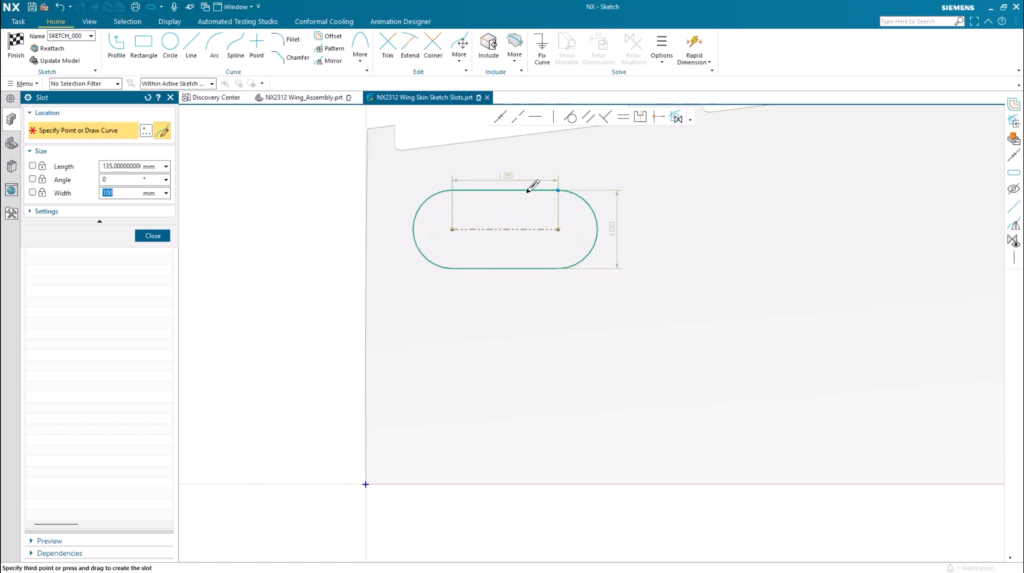
ÜST UÇ:
Yeni yuvanızı oluştururken önceki yuvanın orta çizgisini seçtiğinizde her ikisi de otomatik olarak hizalanacaktır.
Kanat kenarı boyunca inceleme delikleri oluşturma
Bu kullanım durumu için kanadın arka kenarı boyunca inceleme delikleri oluşturmak da önemlidir. Burada amaç uçağın iç işleyişinde ortaya çıkabilecek sorunlara daha iyi erişim noktaları sağlamaktır. Çizim yuvası komutunu kullanarak bunu başarmanın birkaç yolu vardır:
- Arka kenarın açısını ölçün ve boyutu yuva parametrelerine girin.
- Bir referans çizgisi oluşturun ve oluşturulacak yeni yuvaları hizalamak için bunu kullanın.
Bu durumda ikinci yaklaşımı kullanacağız. Oluşturulan tüm yuvalar referans çizgisinin uzunluğunu takip edecektir. Yuvaların yapısı referans çizgisine temas ettiği sürece kanadın arka kenarını takip edeceklerdir.
ÜST UÇ:
Hizalanmış çizim yuvalarınızın geometrinizin kenarından tutarlı bir mesafede kalmasını sağlamak için bir mesafe boyutu ekleyebilirsiniz. Mesafede yapılan herhangi bir değişikliğin, oluşturulan tüm çizim yuvalarına uygulanacağını fark edeceksiniz.
Çizim yuvalarını cilde yansıtma
Çizim yuvalarının doğrudan kanat yüzeyine yansıtıldığından emin olmamız gerekiyor. Oluşturulan tüm çizim yuvaları otomatik olarak seçilecektir ve buradan sonrası nispeten basit bir iştir. Sadece kanat yüzeyini ve projeksiyon yönünü seçmemiz gerekiyor. Bu görevler tamamlandıktan sonra inceleme deliklerinin taslak profili doğrudan kanat yüzeyine yerleştirilecektir.
Kalınlaştır komutunu kullanarak delikleri oluşturma
Çizim profili kanada yansıtıldığında, bir sonraki adım devam etmek ve delikleri kendileri oluşturmaktır. NX'te bunu yapmanın en iyi yolu Yüzey sekmesi altında bulunan Kalınlaştır komutunu kullanmaktır. Bu kullanım durumunda öncelikle öngörülen eğrilerin iç sınırına odaklanıyoruz; bir sonraki paragrafta her şey anlamlı olacak. Bu sadece iç sınır eğrisini seçip yuvalarımızın çizim profiline tıklamaktan ibarettir. Aslında bu kadar basit.
Çizim eğrilerimiz için bir iç ve dış sınır oluşturduğumuzu fark edeceksiniz ve bunun iyi bir nedeni var. Erişim deliği kapağının oturacağı girintiyi tanımlamaya yardımcı olacak erişim deliği çevresinde farklı kalınlıkta bir alan olduğundan emin olmamız gerekir. Bu çok basit bir adım daha; sadece istenen ofsetle dış sınır eğrilerini seçmemiz gerekiyor.
Gömülü Yapay Zeka ile birden fazla yüze malzeme uygulama
Taslak profili oluşturulup kanat kaplamasına yansıtılırken aynı zamanda taslağımıza bir girinti ekledik. Girintinin dış duvarında yeterli malzemenin olmasını sağlamak da önemlidir. Aksi takdirde girintinin yapısal bütünlüğü sorunlara neden olabilir. NX ile girintilerin yüzüne ofset uygulanmasını sağlamak için Yapay Zekayı kullanabiliriz.
Tanımlanan yüzlerle bu aşamada gereken ekstra ötelemeyi eklemek mümkündür.
ÜST UÇ:
Herhangi bir noktada, eğer tam olarak doğru değilse, duvar kalınlığında değişiklik yapılabilir. Kalınlaştır komutuna geri dönüp istenilen değişiklikleri yapıyoruz. Bir girintide yapılan herhangi bir değişikliğin diğer girintilere de uygulanacağını fark edeceksiniz.
Bitmiş ürün
Yeni Çizim yuvası komutunu kullanmak, standart bir düzlem kanadını aldığımız ve gerekli inceleme deliklerini uyguladığımız anlamına gelir. İşte kanadımızın inceleme delikleri oluşturmadan önceki ve sonraki karşılaştırması.
Join the forum for Designers!
Your expertise is vital to the community. Join us and contribute your knowledge!
Join the Forum NowShare, learn and grow with the best professionals in the industry.